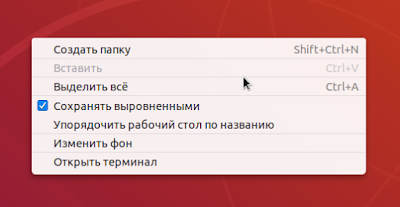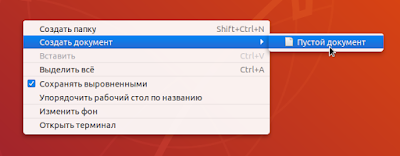Как добавить опцию "Создать документ" в контекстное меню Nautilus в Ubuntu 18.04
Понедельник, 16 апреля 2018, 16:26
Размещено в рубрике Лента новостей и имеет 0 комментариев.
После того как разработчики Ubuntu решили оставить дальнейшую разработку оболочки Unity и перейти в полное подчинение апстримам проектов Gnome Shell, то теперь приходится следовать за ними. Так, например, разработчики GNOME удалили возможность размещать на рабочем столе значки в Nautilus 3.28.
Если кто не знал, то именно файловый менеджер Nautilus обрабатывал функционал отрисовки и управления "рабочим пространством".
Но в релизе Ubuntu 18.04 убунтовцы решили сделать откат к Nautilus 3.26, в котором допускается отображение значков на рабочем столе. Опять же в данной версии Nautilus 3.26 отсутствует по умолчанию опция "Создать документ" в контекстном меню на рабочем столе или в любой другой папке файлового менеджера по правому клику на свободном пространстве.
Как видно на снимке, в Nautilus 3.26 по правому клику имеются некоторые опции, такие как "Создать папку" и некоторые другие, но нет опции "Создать документ".
Для того чтобы добавить опцию "Создать документ" в контекстное меню Nautilus в Ubuntu 18.04/17.10 имеется два варианта: терминальный и графический.
1. Терминальный вариант.
Откройте терминал (Ctrl+Alt+T), скопируйте и выполните следующую команду:
touch Шаблоны/Пустой\ документ
Примечание. Если вы часто создаёте документы с практически одинаковым содержанием, полезно воспользоваться шаблонами файлов. Шаблон может быть документом любого типа с содержимым, которое вы хотите добавлять в другие файлы.
Теперь откройте Nautilus в папке Шаблоны, где вы теперь найдёте файл под названием Пустой документ.
Но это ещё не всё. Теперь сделайте правый клик на любом свободном пространстве рабочего стола, где в контекстном меню вы найдёте опцию Создать документ - Пустой документ:
После клика на опции Пустой документ, файл с одноимённым названием отобразится на рабочем столе:
Точно также можно сделать правый клик в любой из папок Nautilus, выбрать опцию Пустой документ и файл отобразится выбранной папке:
2. Графический вариант.
Нажмите на клавиатуре сочетание клавиш Super/Windows+A, чтобы открыть системное меню, введите в строку поиска текстовый редактор и откройте его.
После того как откроется пустой текстовый редактор, нажмите на кнопке Сохранить, выберите папку Шаблоны, переименуйте файл, как Пустой документ и вновь нажмите на кнопке Сохранить.
После того как пустой файл сохранится в папке Шаблоны, вы можете использовать правый клик на свободном пространстве рабочего стола или любой папке файлового менеджера для использования опции "Создать документ" - "Пустой документ" из контекстного меню.
Вот и всё. Теперь вы знаете как создать файл Пустой документ на рабочем столе или в файловом менеджере.
P.S. Если у вас появились вопросы по данной статье, обсудить их можно на нашем форуме:
http://compizomania.54672.x6.nabble.com/quot-quot-Nautilus-Ubuntu-18-04-td6407.html
Удачи.
Если кто не знал, то именно файловый менеджер Nautilus обрабатывал функционал отрисовки и управления "рабочим пространством".
Но в релизе Ubuntu 18.04 убунтовцы решили сделать откат к Nautilus 3.26, в котором допускается отображение значков на рабочем столе. Опять же в данной версии Nautilus 3.26 отсутствует по умолчанию опция "Создать документ" в контекстном меню на рабочем столе или в любой другой папке файлового менеджера по правому клику на свободном пространстве.
Как видно на снимке, в Nautilus 3.26 по правому клику имеются некоторые опции, такие как "Создать папку" и некоторые другие, но нет опции "Создать документ".
Для того чтобы добавить опцию "Создать документ" в контекстное меню Nautilus в Ubuntu 18.04/17.10 имеется два варианта: терминальный и графический.
1. Терминальный вариант.
Откройте терминал (Ctrl+Alt+T), скопируйте и выполните следующую команду:
touch Шаблоны/Пустой\ документ
Примечание. Если вы часто создаёте документы с практически одинаковым содержанием, полезно воспользоваться шаблонами файлов. Шаблон может быть документом любого типа с содержимым, которое вы хотите добавлять в другие файлы.
Теперь откройте Nautilus в папке Шаблоны, где вы теперь найдёте файл под названием Пустой документ.
Но это ещё не всё. Теперь сделайте правый клик на любом свободном пространстве рабочего стола, где в контекстном меню вы найдёте опцию Создать документ - Пустой документ:
После клика на опции Пустой документ, файл с одноимённым названием отобразится на рабочем столе:
Точно также можно сделать правый клик в любой из папок Nautilus, выбрать опцию Пустой документ и файл отобразится выбранной папке:
2. Графический вариант.
Нажмите на клавиатуре сочетание клавиш Super/Windows+A, чтобы открыть системное меню, введите в строку поиска текстовый редактор и откройте его.
После того как откроется пустой текстовый редактор, нажмите на кнопке Сохранить, выберите папку Шаблоны, переименуйте файл, как Пустой документ и вновь нажмите на кнопке Сохранить.
После того как пустой файл сохранится в папке Шаблоны, вы можете использовать правый клик на свободном пространстве рабочего стола или любой папке файлового менеджера для использования опции "Создать документ" - "Пустой документ" из контекстного меню.
Вот и всё. Теперь вы знаете как создать файл Пустой документ на рабочем столе или в файловом менеджере.
P.S. Если у вас появились вопросы по данной статье, обсудить их можно на нашем форуме:
http://compizomania.54672.x6.nabble.com/quot-quot-Nautilus-Ubuntu-18-04-td6407.html
Удачи.
Ссылка на источник
16-04-2018.
Комментирование и пинг закрыты.